Mit dem neuen iPadOS 13 erhält Apples Tablet sein eigenes Betriebssystem. Damit rückt das iPad näher an die klassischen Notebooks heran. Wir stellen Ihnen die wichtigsten Funktionen von Apples jüngstem Betriebssystem vor. [...]
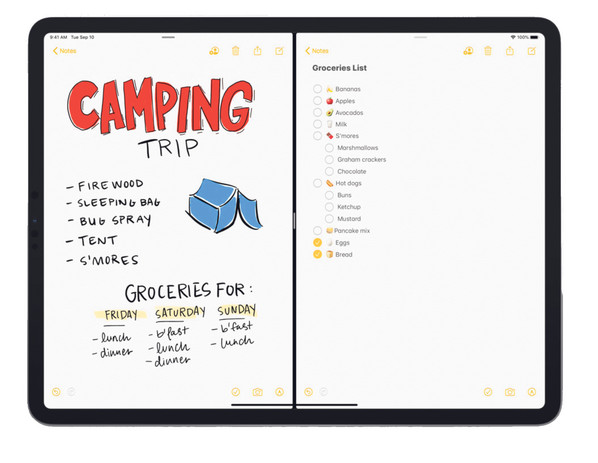
Das iPad löst sich vom iPhone und erhält mit iPadOS 13 sein eigenes System, das den speziellen Eigenschaften des Tablets Rechnung trägt. Unter den zahlreichen Neuerungen für die Masse befinden sich auch einige, die das iPad als reizvolle Alternative zu einem Notebook etablieren sollen. Das ist zwar heute schon in vielen Bereichen möglich. Doch einige Eigenschaften wurden bislang vermisst. Die grössten Lücken werden mit iPadOS 13 gestopft.
Externe Massenspeicher
Diese Funktion stand auf vielen Wunschzetteln zuoberst: die Möglichkeit, externe Massenspeicher anzuschliessen. Dazu ist der USB-C-Port des iPad Pro natürlich prädestiniert, aber mit dem passenden Adapter funktioniert es auch mit den anderen iPads und sogar mit den iPhones. Die App «Dateien» erkennt die Massenspeicher und erlaubt das komfortable Kopieren der Daten in die eine oder andere Richtung. Als Dateisysteme lassen sich exFAT, FAT32 und natürlich die Apple-Dateisysteme HFS und APFS verwenden, allerdings darf der Massenspeicher nicht verschlüsselt sein.
Dabei ist es unabdingbar, dass das Gerät nicht zu viel Strom vereinnahmt. In unserem Test klappte die Verbindung zwischen einem USB-Stick und einem iPad Pro einwandfrei, nicht jedoch mit einer 2,5-Zoll-Festplatte, die ihren Strombedarf direkt über die USB-Verbindung bezieht. Da hilft nur das Ausweichen auf Festplatten, die mit einem eigenen Netzteil kommen.
Foto-Import ohne Umweg
Fotos lassen sich jetzt von einer SD-Karte oder einem anderen Speicher importieren, ohne dass Sie zuerst den Umweg über die Apple-eigene App «Fotos» nehmen müssen.
Diese Neuerung wird all jenen gefallen, die mit dem iPad einen nahtlosen Foto-Workflow aufbauen möchten, zum Beispiel Hochzeitsfotografen: Diese importieren die Bilder ab SD-Karte direkt in Adobe Lightroom Mobile; von dort werden sie via Adobes Creative Cloud mit der Desktop-Version synchronisiert. Komfortabler und schneller gehts fast nicht mehr.
Schreibtisch-Safari
Der Webbrowser Safari für das iPad ist nicht länger die abgespeckte Version von Safari für den Mac; stattdessen wird eine vollumfängliche Desktop-Umgebung geboten. Beim Aufruf einer Website wird auch nicht länger die Mobilversion angefordert. Das wird so manche Hürde im Unternehmensfeld beseitigen, wenn für den Zugriff auf die Firmendaten ein «richtiger Browser» vorausgesetzt wird – oder unflexible Websites herumzicken.
Fonts
Sei es im kreativen Gewerbe oder im Unternehmen, das auf ein striktes Corporate Design pocht: Die Möglichkeit, eigene Fonts zu installieren, ist dabei unverzichtbar. Neu lassen sich Schriften im App Store kaufen und sogleich installieren. Für eine kostenlose Übung bietet sich die App «Font Diner» an, zu finden im App Store via Link go.pctipp.ch/2132. Die gleichnamige Website hat sich auf gelungene Retro-Fonts spezialisiert. Aus dieser Auswahl liefert die App 23 kostenlose Familien, die sich gezielt aktivieren lassen. Die Verwaltung der Fonts ist außerdem in der Einstellung Allgemein im Bereich Schriften möglich. Hier lassen sich die Fonts als Muster betrachten oder löschen.
Leider bietet iPadOS zurzeit keine Möglichkeit, Schriften aus beliebigen Quellen zu installieren. Auch müssen die Apps an diese Form der Installation zuerst angepasst werden und das sind im Augenblick nur wenige. So bleibt in der nächsten Zeit die Verwendung der App «AnyFont» die bessere Alternative, auch wenn die Handhabung nicht ganz so komfortabel ist. Ausserdem werden die so installierten Fonts von allen Anwendungen erkannt, etwa von Microsoft Office.
Sidecar und Pencil
Sidecar verwandelt das iPad in ein kabellos verbundenes Display für den Mac. Und das iPad verhält sich wirklich wie ein solches: im Vollbildmodus, beim Einblenden des Docks und beim Verschieben von Anwendungen. Alles passiert so schnell und geschmeidig, als wären die Geräte mit einem Kabel verbunden. Dieses Tempo rührt auch daher, dass die Bildschirminhalte im effizienten, aber sehr rechenintensiven HECV-Format (H.265) übertragen werden. Deshalb verlangt Sidecar einen Mac ab Baujahr 2016 mit installiertem macOS 10.15 Catalina sowie ein iPad Pro, ein iPad 6, ein iPad mini 5 oder ein iPad Air 3 mit installiertem iPadOS 13.
Der Verbindungsaufbau ist denkbar einfach, indem am Mac das iPad in der neuen Systemeinstellung Sidecar angewählt wird, wobei beide Geräte unter derselben Apple ID segeln müssen. Aber: Weil die Verbindung vom Mac initiiert werden muss, ist es zum Beispiel nicht möglich, das iPad als Display an einem Mac mini zu verwenden, der als Server dient.
So verbunden, kommt auch der Apple Pencil ins Spiel. Zweimal angetippt, wird er von der Mac-Seite erkannt und kann seine Wirkung entfalten. Auf diese Weise ist es zum Beispiel möglich, Fotos mit den digitalen Pinseln zu retuschieren oder PDFs auszuzeichnen.
Ein Wermutstropfen: Allerdings wird in diesem Modus die Neigung nicht berücksichtigt und auch sonst fühlt sich das Zeichnen nicht ganz so gut an wie in einer nativen App auf dem iPad. Trotzdem wird der Pencil in Verbindung mit Sidecar offene Türen einrennen, wenn ein dediziertes Zeichen-Tablet zu teuer oder zu sperrig ist.
Zwei Dokumente
Was auf dem PC seit jeher Standard ist, hat den Weg auf das iPad gefunden: die Möglichkeit, zwei Dokumente innerhalb derselben App nebeneinander anzuzeigen, also zum Beispiel zwei Word-Dokumente, um schnell einige Passagen von hüben nach drüben zu kopieren, Bild 4.
Fazit: der richtige Weg
Das iPad war schon vorher fähig, ein Notebook weitgehend zu ersetzen – wenn man bereit war, sich ein wenig zu verbiegen und sich an die Eigenheiten des Apple-Tablets anzupassen. Mit dem neuen iPadOS werden jedoch Hemmnisse wie zum Beispiel das fehlende Dateisystem aus der Welt geschafft und die Experimentierfreude neu angeheizt.










Be the first to comment